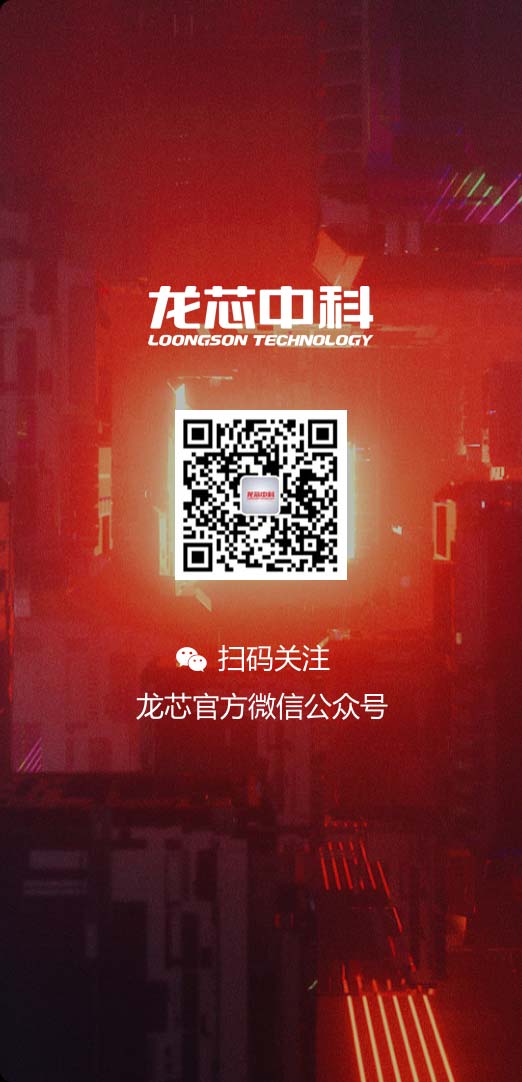10-18
2016
loongnix系统上的webrtc应用
对于龙芯的loongnix系统(),相信大家已经并不陌生了,不过小编今天要说的内容可能又要给位带来新的惊喜!
龙芯loongnix系统支持webrtc实时视频通讯啦!
先上图,大家来猜猜这个页面是做什么用的呢? 接下来是小编的科普时间,简单介绍一下webrtc技术:
接下来是小编的科普时间,简单介绍一下webrtc技术:
webrtc,名称源自网页实时通信(web real-time communication)的缩写,是一个支持网页浏览器进行实时语音对话或视频对话的技术,是谷歌2010年以6820万美元收购global ip solutions公司而获得的一项技术。2011年5月开放了工程的源代码,在行业内得到了广泛的支持和应用,成为下一代视频通话的标准。
webrtc实现了基于网页的视频会议,标准是whatwg 协议,目的是通过浏览器提供简单的javascript就可以达到实时通讯(real-time communications (rtc))能力。
webrtc提供了视频会议的核心技术,包括音视频的采集、编解码、网络传输、显示等功能,并且还支持跨平台:windows,linux,mac,android。
说了一堆的概念,可能还有看官觉得一头雾水,不要急不要慌,小编今天可是带着干货来的,有图有真相的评测这就送上!
龙芯社区发布了《》后,小编迫不及待借助实时的demo演示页面来体验一下loongnix系统上的webrtc技术。
首先确认环境信息:
另外,小编本次体验使用的是最常见的usb带话筒摄像头和普通耳机。
环境搭建好后,启动firefox45浏览器(目前仅支持firefox、chrome、opera浏览器),访问地址: 说到这里,开篇的谜题也随之解开啦!没错,就是这里,每次打开页面都有新的美图随机更新,滚动的会议室名称也很有趣,看得出来实时猫也是很用心的在做这个演示demo呢!
小编将会议室名称取为loongnix-test,创建好房间后,点击开始,进入到房间中,左上角弹出提示框,需要共享摄像头和麦克风设备,单击“共享选中的设备”摄像头和麦克风才会生效: 第一次进入到房间后,会自动弹出引导提示框,逐个介绍每个图标的功能:
第一次进入到房间后,会自动弹出引导提示框,逐个介绍每个图标的功能: 当在另一台机器上也进入房间并且摄像头都正常工作之后,就可以实现在浏览器上的实时视频通讯啦!效果还不错哦~
当在另一台机器上也进入房间并且摄像头都正常工作之后,就可以实现在浏览器上的实时视频通讯啦!效果还不错哦~ 不仅可以语音对话,还可以输入文字聊天,发送文字信息后,视频窗口自动排列在底部,头上顶着聊天泡泡的画面不要太萌啊~
不仅可以语音对话,还可以输入文字聊天,发送文字信息后,视频窗口自动排列在底部,头上顶着聊天泡泡的画面不要太萌啊~  当然还可以通过画面上的小工具图标进行其他操作,比如修改昵称、添加好友、录像、录音、举手、视频窗口放大等。是不是同时暴露了小编萌妹子的属性呢~
当然还可以通过画面上的小工具图标进行其他操作,比如修改昵称、添加好友、录像、录音、举手、视频窗口放大等。是不是同时暴露了小编萌妹子的属性呢~ 除了文字聊天,还有共享白板功能,可以在白板中进行绘画、输入文字等,对方能够同步看到,开个视频会议so easy!
除了文字聊天,还有共享白板功能,可以在白板中进行绘画、输入文字等,对方能够同步看到,开个视频会议so easy! 关于功能小编就先介绍这么多,如果感兴趣的朋友们可以亲自体验一下,抛去聊天软件的繁琐,仅用简单的浏览器带来的视频聊天体验吧!
关于功能小编就先介绍这么多,如果感兴趣的朋友们可以亲自体验一下,抛去聊天软件的繁琐,仅用简单的浏览器带来的视频聊天体验吧!
相信各位和小编一样,也期待着龙芯能够带给我们更多的惊喜,让我们一起拭目以待吧!
龙芯loongnix系统支持webrtc实时视频通讯啦!
先上图,大家来猜猜这个页面是做什么用的呢?

webrtc,名称源自网页实时通信(web real-time communication)的缩写,是一个支持网页浏览器进行实时语音对话或视频对话的技术,是谷歌2010年以6820万美元收购global ip solutions公司而获得的一项技术。2011年5月开放了工程的源代码,在行业内得到了广泛的支持和应用,成为下一代视频通话的标准。
webrtc实现了基于网页的视频会议,标准是whatwg 协议,目的是通过浏览器提供简单的javascript就可以达到实时通讯(real-time communications (rtc))能力。
webrtc提供了视频会议的核心技术,包括音视频的采集、编解码、网络传输、显示等功能,并且还支持跨平台:windows,linux,mac,android。
说了一堆的概念,可能还有看官觉得一头雾水,不要急不要慌,小编今天可是带着干货来的,有图有真相的评测这就送上!
龙芯社区发布了《》后,小编迫不及待借助实时的demo演示页面来体验一下loongnix系统上的webrtc技术。
首先确认环境信息:
| 主机:3a2000桌面机(主频1.0ghz) 内存:8g 显卡:radeon hd 7470/8470 / r5 235 oem 操作系统:loongnix-0810系统(系统包已update至乐鱼app官方网站入口官网最新版本)。 软件版本:firefox-45.4.0-6.fc21.loongson.mips64el ffmpeg-libs-2.8.7-2.fc21.loongson.mips64el mesa-libgbm-11.1.0-5.20151218.fc21.loongson.mipsel |
环境搭建好后,启动firefox45浏览器(目前仅支持firefox、chrome、opera浏览器),访问地址: 说到这里,开篇的谜题也随之解开啦!没错,就是这里,每次打开页面都有新的美图随机更新,滚动的会议室名称也很有趣,看得出来实时猫也是很用心的在做这个演示demo呢!
小编将会议室名称取为loongnix-test,创建好房间后,点击开始,进入到房间中,左上角弹出提示框,需要共享摄像头和麦克风设备,单击“共享选中的设备”摄像头和麦克风才会生效:






相信各位和小编一样,也期待着龙芯能够带给我们更多的惊喜,让我们一起拭目以待吧!